右击网络图标→开共享中心→选本地连接→属性改DNS
# Windows 7 DNS修改详细指南
## 一、什么是DNS?
| 概念 | 说明 |
|||
| **DNS** | 域名系统(Domain Name System),将人类可读的域名转换为机器使用的IP地址 |
| **作用** | 解析网站域名→IP地址映射,如同"电话簿" |
| **默认配置** | 自动获取运营商DNS(如电信114.114.114.114) |
## 二、为何需要修改DNS?
### 1. 提升网速
更换为响应速度更快的公共DNS(如Google 8.8.8.8)
绕过运营商DNS劫持/限速
### 2. 增强安全性
避免DNS欺骗攻击
使用加密DNS(如DNS over HTTPS)
### 3. 特殊需求
访问被封锁的网站
搭建内网测试环境
## 三、修改DNS的三种方法
### 方法一:通过控制面板修改(推荐)
1. **进入网络设置**
点击右下角网络图标 → 打开「网络和共享中心」 → 点击「更改适配器设置」
2. **选择网络连接**
右键当前网络连接(如本地连接/无线网络) → 选择「属性」
3. **配置TCP/IPv4**
| 步骤 | 操作 |
|||
| 双击IPv4协议 | 在弹出窗口选择「使用下面的DNS服务器地址」 |
| 首选DNS填写 | 输入公共DNS(如8.8.8.8) |
| 备用DNS填写 | 输入备用地址(如8.8.4.4) |
4. **验证生效**
打开命令提示符输入 `ipconfig /flushdns` → 回车清除缓存
### 方法二:通过注册表修改(高级用户)
```bash
# 修改方式:
regedit # 启动注册表编辑器
# 导航路径:
HKEY_LOCAL_MACHINE\SYSTEM\CurrentControlSet\Services\Tcpip\Parameters\Interfaces\{GUID}
# 新增键值:
Name = "NameServer"
Value = "8.8.8.8 8.8.4.4" # 以空格分隔多个DNS
使用第三方工具
| 工具名称 | 特点 | 下载地址 |
|---|---|---|
| DnsJumper | 快速切换预设DNS方案 | https://dnsjumper.com/ |
| Simple DNS | 自定义DNS管理工具 | https://simpledns.en.softonic |
优质DNS服务器推荐
| 类型 | 主DNS | 备DNS | 响应时间 | 特点 |
|---|---|---|---|---|
| 8.8.8 | 8.4.4 | <30ms | 全球覆盖,稳定性强 | |
| Cloudflare | 1.1.1 | 0.0.1 | <20ms | 隐私保护,抗DDoS |
| 阿里 | 5.5.5 | 6.6.6 | <40ms | 国内优化,低延迟 |
| OpenDNS | 67.222.222 | 67.220.220 | <50ms | 家庭安全模式,广告拦截 |
常见问题解决方案
问题1:修改后无法上网
- 检查是否输入错误(如多写/少写数字)
- 尝试重启网络设备(路由器/光猫)
- 恢复为自动获取DNS:
IPv4属性 → 选中「自动获得DNS服务器地址」 → 确定
问题2:部分网站仍访问缓慢
- 清除DNS缓存:
ipconfig /flushdns - 检查备用DNS是否生效
- 尝试更换其他公共DNS(如换用114.114.114.114)
修改后的验证方法
-
命令行检测
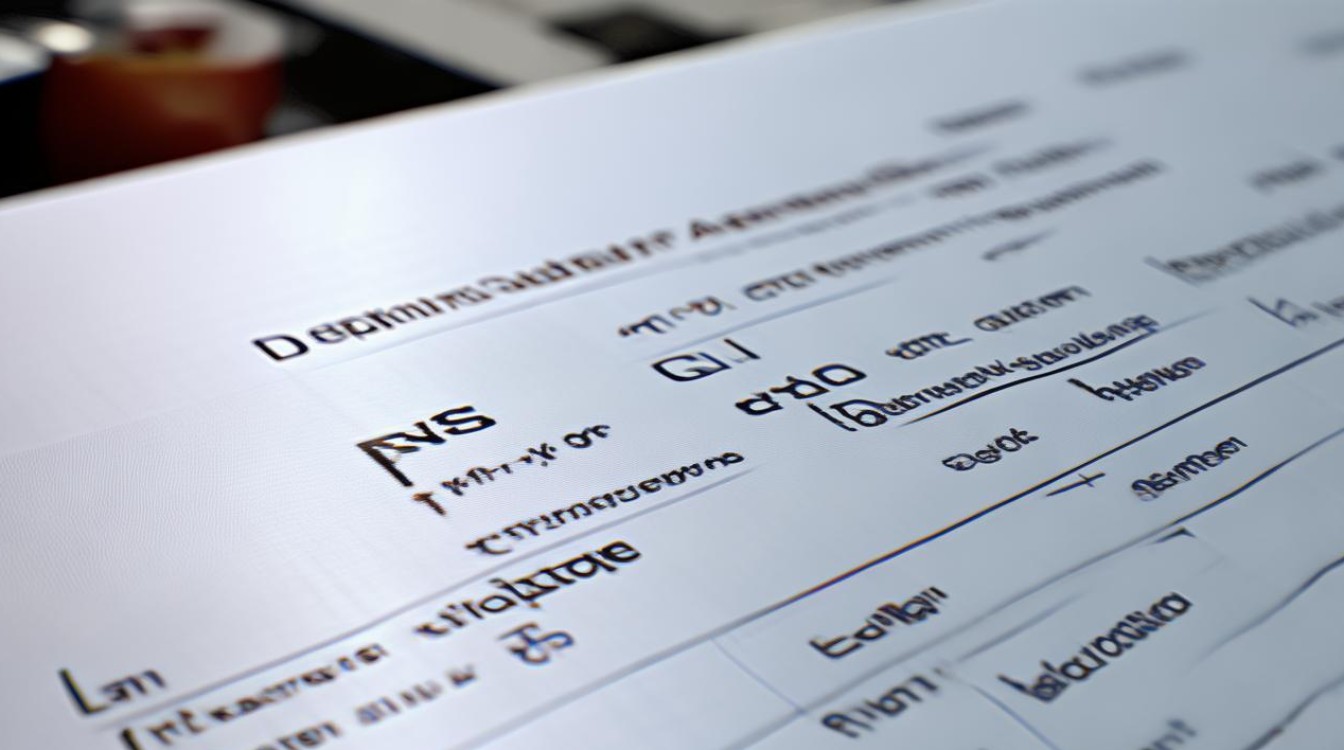
nslookup www.baidu.com # 查看实际解析的DNS地址 ping 8.8.8.8 t # 测试DNS连通性
-
浏览器验证
访问 https://www.whatsmydns.net/ 查看当前DNS信息
相关问题与解答
Q1:修改DNS会影响网络安全吗?
A1:使用可信公共DNS(如Google/Cloudflare)不会降低安全性,反而能避免运营商DNS劫持,建议避免使用不知名DNS服务。

Q2:如何设置特定程序使用独立DNS?
A2:需通过代理软件(如Proxifier)或虚拟机实现程序级DNS分流,此方法涉及高级网络配置,不建议普通用户操作。